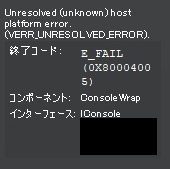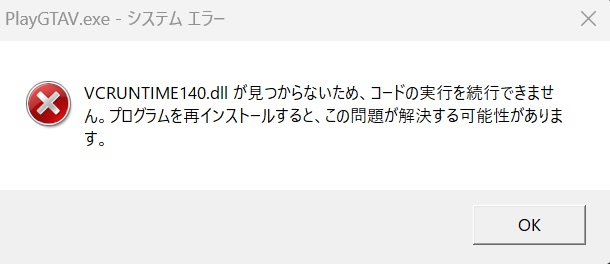IT技術に関するメモ(主にセキュリティ関連)
コア分離のメモリ整合性をオンしてVirtualBoxをインストール(Windows11)
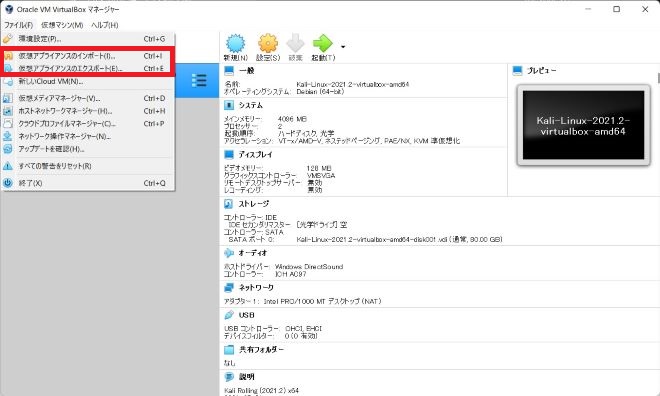
VirtualBoxをインストールする際にWindows セキュリティ機能であるコア分離のメモリ整合性をオフにしないとインストール出来ないことを「Windows11にVirtualBoxをインストール」の記事で書きました。
記事中で「VirtualBox側で対応されるのを待った方が良いです。」と書きましたが、対応されたようなのでメモリ整合性をオフにして使用していたVirtualBoxを、メモリ整合性をオンにして再インストールしましたので、その手順を記載します。
検証環境
いつ頃対応されたのか分かりませんが、検証した環境やバージョンは以下の通りです。
- OS:Windows11 Pro バージョン21H2
- VirtualBox:VirtualBox 6.1.32 platform packagesのWindows hosts
Windows10では検証していませんが、VirtualBox側でドライバの対応をされているのでインストール可能だと思います。
手順
- [設定] -> [アプリ] -> [アプリと機能]からVirtualBoxをアンインストール
- [Windowsセキュリティ] -> [デバイス セキュリティ] -> [コア分離の詳細] -> [メモリ整合性]をオンまたは[再スキャン]ボタンの押下
- 再起動を求められるので、再起動の実施
- VirtualBoxをダウンロード(Downloads – Oracle VM VirtualBox)
- ダウンロードしたファイル(VirtualBox-6.1.32-149290-Win.exe)を実行してインストール
作成済みのVMについて
記載の手順で元々作成していたVMは再インストール後も利用できました。
ただし保証は出来ませんので、不安な方はエクスポートしてインポートし直して良いかもしれません。
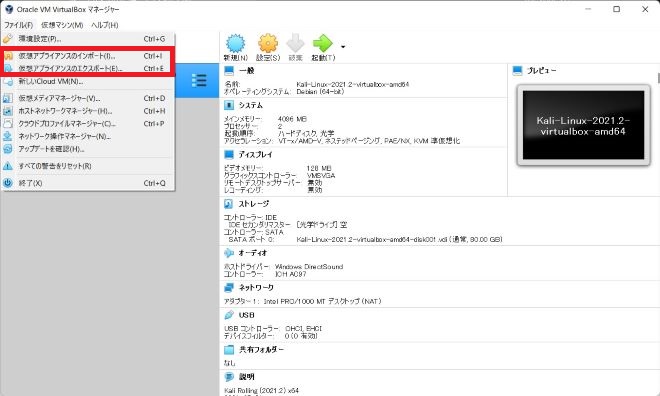
おすすめ